Вашакидзе Нателла Семеновна Зав кафедрой математики: Доманский Андрей Владимирович Южно-Сахалинск 2004г. Содержание: Введение 5 Программное обеспечение 6 урок
| Вид материала | Урок |
| Программа, заполняющая массив – таблицу умножения (5 мин) Обработка массива объектов (20 мин) Взаимодействие объектов (15 мин) Программа, создающая нагромождение шаров (20 мин) |
- Елисов Андрей Владимирович. Содержание: Введение. Проблема нравственного воспитания, 1394.39kb.
- Елисов Андрей Владимирович. Содержание: Введение. Проблема нравственного воспитания, 1394.03kb.
- Генеральный план городского округа город южно-сахалинск положение о территориальном, 1601.43kb.
- Координационного Совета «Сахалинской Лососевой Инициативы», 99.75kb.
- Городского округа «Город Южно-Сахалинск», 1451.81kb.
- Ларин Андрей Владимирович, преподаватель организатор обж средней школы №39 города Кирова, 53.64kb.
- Вялкина Светлана Семеновна (г. Хабаровск) > Лясковская Наталья Станиславовна (г. Южно-Сахалинск), 284.16kb.
- Годовой отчет ОАО "Южно Сахалинский хлебокомбинат имени И. И. Кацева" за 2010 год, 156.1kb.
- Кирилина Лидия Ивановна 2008 Содержание Введение 3 История математики на урок, 220.88kb.
- Программное обеспечение ЭВМ, 209.59kb.
Программа, заполняющая массив – таблицу умножения (5 мин)
DIM A(10, 10)
FOR X = 1 TO 10
FOR Y = 1 TO 10
A(X, Y) = X * Y
NEXT
NEXT
Задание: вывести элементы массива, соответствующие умножению 5 на 7 и 3 на 9 (5 мин)
PRINT “5 * 7 = “ + A(5, 7)
PRINT “3 * 9 = “ + A(3, 9)
Обработка массива объектов (20 мин)
В предыдущих программах уже создавались множества однотипных объектов, но дальше в программе с ними не происходило никаких изменений. Адрес этих объектов терялся, так как мы, создавая новый объект в цикле, присваивали его адрес одной и той же переменной. Для сохранения этих адресов в памяти воспользуемся массивами.
Напишем программу, которая перемещает в пространстве 100 звезд по разным траекториям. Сначала – заголовок. Здесь создается камера и загружается спрайт:
GRAPHICS3D 640,480
cam = CREATECAMERA()
POSITIONENTITY cam, 0, 0, -20
star = LOADSPRITE("C:\MEDIA\STAR.JPG")
Теперь необходимо разобраться с физической моделью программы. Изначально, 100 звезд размещаются в пространстве случайным образом. Каждая звезда имеет приращения по каждой из координатных осей, которые сначала равняются нулю, но изменяются, в зависимости от положения звезды относительно начала координат. То есть, если какая-либо координата положительна, то приращение уменьшается, если отрицательна – увеличивается. Это приводит к тому, что звезда будет кружиться вокруг начала координат по изогнутой траектории, которую называют кривой Лиссажу.
Создадим три массива. Первый будет содержать адреса спрайтов, второй – их координаты, третий – приращения. Так как координат всего три, а звезд – 100, то второй и третий массивы будут иметь размерность 100 x 3. Звезда n будет иметь адрес addr(n), располагаться в точке с координатами x = c#(n, 1), y = c#(n, 2), z = c#(n, 3) и иметь приращения dx = dc#(n, 1), dy = dc#(n, 2), dz = dc#(n, 3)
DIM addr(100)
DIM c#(100, 3)
DIM dc#(100, 3)
В следующем цикле создается 100 звезд
FOR n = 1 TO 100
addr(n) = COPYENTITY(star)
FOR nn = 1 TO 3
Каждая из трех координат приравнивается к случайному значению от –8 до 8.
C#(n, nn) = RND(-8, 8)
NEXT
NEXT
Далее следует бесконечный цикл, в котором для каждой из 100 звезд изменяются координаты и приращения, а также происходит визуализация трехмерной сцены:
REPEAT
В двух вложенных циклах к каждой координате каждой звезды прибавляется ее приращение. Затем в зависимости от знака координаты, приращение изменяется (если с#(n, nn) < 0, то SGN(с#(n, nn)) = -1 и приращение увеличивается на 0.005 и наоборот). Затем спрайт звезды помещается в точку, заданную координатами.
FOR n = 1 TO 100
FOR nn = 1 TO 3
c#(n, nn) = c#(n, nn) + dc#(n, nn)
dc#(n, nn) = dc#(n, nn) - 0.005 * SGN(c#(n, nn))
NEXT
POSITIONENTITY addr(n), c#(n,1), c#(n,2), c#(n,3)
NEXT
IF KEYDOWN(1) THEN EXIT
RENDERWORLD
FLIP
F
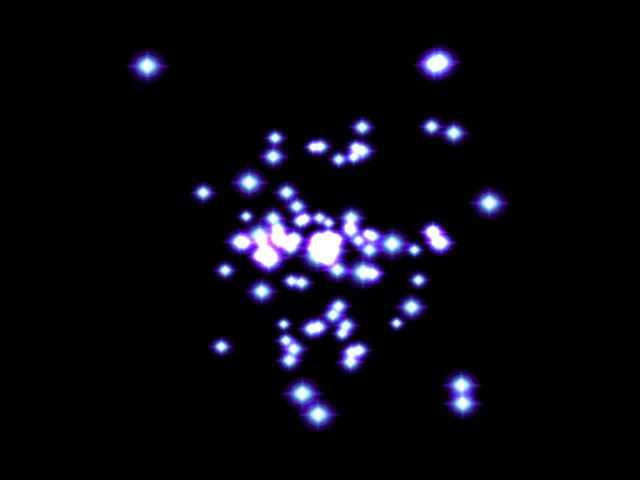
OREVER
Взаимодействие объектов (15 мин)
В большинстве случаев, когда программа оперирует массивом объектов, встает вопрос об их взаимодействии. Наиболее часто встречаемый вариант – столкновение объектов. Когда два или более материальных объекта пытаются занять одно и то же пространство, нужен способ изменить их траекторию (другие варианты – уничтожить один из них, остановить оба объекта и т. д.). Этот случай называется столкновением или коллизией. Blitz3D может автоматически реагировать на столкновения, используя один из нескольких стандартных методов.
Чтобы активизировать механизм реагирования на столкновения нужно вначале задать тип сталкиваемых объектов с помощью команды:
ENTITYTYPE объект, тип
Это нужно для того, чтобы затем определить, какие объекты с какими и как должны сталкиваться. Тип – это число. Задавая один и тот же тип для разных объектов, вы определяете их, как группу участников столкновений. Теперь нужно задать механизм столкновения командой:
COLLISIONS тип движущегося объекта, тип неподвижного объекта, метод определения столкновения, реакция
Данная команда определяет столкновение, если объект первого типа движется и пытается занять пространство второго, неподвижного. Если двигаются оба объекта, то сначала первый из них надвигается на второй, затем второй на первый.
Методы столкновения: 1 - сфера со сферой, 2 – сфера с многогранником, 3 – сфера с параллелепипедом. То есть, движущийся объект всегда виртуально представлен сферой, то есть вне зависимости от его формы он будет реагировать на столкновения, как сфера. Можно задавать радиус этой сферы:
ENTITYRADIUS объект, радиус сферы
Реакция на столкновение может быть двух типов: 1 – остановка объекта, 2 – скольжение объекта вдоль неподвижного.
И в заключение, необходимо дать команду UPDATEWORLD, чтобы проверить столкновения и соответственно отреагировать.
Для следующей программы понадобятся функции определения текущих координат объекта
ENTITYX(объект) – координата X
ENTITYY(объект) – координата Y
ENTITYZ(объект) – координата Z
Программа, создающая нагромождение шаров (20 мин)
Создадим заголовок:
GRAPHICS3D 640,480
cam = CREATECAMERA()
l = CREATELIGHT()
ROTATEENTITY l, 45, 45, 0
Создадим и оттектурируем плоскость:
grass = LOADTEXTURE("C:\MEDIA\GRASS.JPG")
SCALETEXTURE grass, 16, 16
p = CREATEPLANE()
POSITIONENTITY p, 0, -5, 0
ENTITYTEXTURE p, grass
Зададим тип плоскости, равным 1, тип шаров будет равным 2:
ENTITYTYPE p, 1
Шары (2) могут сталкиваться с плоскостью (1), которая определяется, как многогранник(2), при этом они будут останавливаться (1):
COLLISIONS 2, 1, 2, 2
Шары (2) могут сталкиваться с другими шарами (2), которые определяются, как сферы(1), при этом они будут скользить(2):
COLLISIONS 2, 2, 1, 2
Когда переменная s равна 0, это означает, что нужно создать новый шар:
s = 0
Бесконечный цикл:
REPEAT
IF s = 0 THEN
Создаем шар, если s = 0, задаем его тип (2) и радиус сферы столкновения (1):
s = CREATESPHERE()
ENTITYTYPE s, 2
ENTITYRADIUS s, 1
Задаем случайное местоположение шара на высоте 12:
POSITIONENTITY s, RND(-5,5), 12, RND(10,20)
END IF
Заносим текущие координаты шара в три переменные:
sx# = ENTITYX(s)
sy# = ENTITYY(s)
sz# = ENTITYZ(s)
Шар перемещается вниз под воздействием гравитации:
MOVEENTITY s, 0, -0.3, 0
Проверяем столкновения:
UPDATEWORLD
Если координаты шара не изменились, то он прочно застрял и нужно бросать новый шар:
IF sx# = ENTITYX(s) AND sy#=ENTITYY(s) AND SZ# = ENTITYZ(s) THEN s = 0
Завершаем цикл, визуализируем сцену:
IF KEYDOWN(1) THEN EXIT
RENDERWORLD
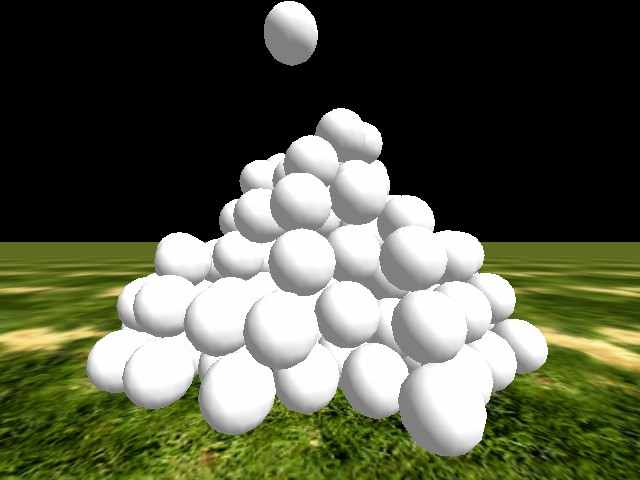
FLIP
FOREVER
Заключение
Основная цель данного спецкурса - заинтересовать людей этим перспективным направлением в программировании и показать его возможности. Базовые навыки, данные здесь, конечно, не могут полностью охватить все аспекты (особенно математические) создания комплексной программы трехмерного моделирования, для научного эксперимента и других целей. Но, проведенные занятия дадут импульс заинтересованным людям для дальнейшего изучения языка Blitz3D (возможно, трехмерных технологий других, более близких им языков), что позволит им в будущем стать специалистами в этой области, использовать знания в применении к другим научным дисциплинам.
Спецкурс был проведен в Естественно-Математическом Лицее №1 г. Южно-Сахалинска. Ученики успешно освоили программу данного курса. В ходе занятий у учеников возникало множество вопросов, на которые были даны исчерпывающие ответы. Все программы были набраны, отлажены и запущены. Материалы этого спецкурса можно рекомендовать к использованию при факультативном изучении данного раздела информатики, при необходимости корректируя структуру уроков.
Памятка(1)
Сочетания клавиш:
Shift-Ctrl - переключение шрифта с английского на русский и обратно
Shift+курсорные стрелки - выделить фрагмент текста
Ctrl-Ins - копировать выделенный фрагмент в буфер
Shift-Ins - копировать выделенный фрагмент из буфера на место курсора
Переменные:
A - целая
A# - дробная
A$ - строковая
Команды:
WAITKEY - ждать нажатия клавиши
Режим экрана:
GRAPHICS3D ширина, длина, [глубина цвета] [,режим] - установка режима экрана.
WIREFRAME 1 - "проволочный каркас"
Создание объектов:
a = CREATECUBE([род]) - создать куб
a = CREATESPHERE([детализация] [,род]) - создать сферу
a = CREATECYLINDER([детализация] [,наличие оснований] [,род]) - создать цилиндр
a = CREATECONE([детализация] [,наличие основания] [,род]) - создать конус
a = CREATECAMERA([род]) - создать камеру
a = CREATELIGHT([тип] [,род]) - создать источник освещения
a = CREATEPIVOT([род]) - создать пустой объект
a = CREATEPLANE([род]) - создать плоскость
Визуализация:
RENDERWORLD - отобразить мир на экранный буфер
FLIP - копировать содержимое экранного буфера на экран
Управление объектами:
POSITIONENTITY объект, X, Y, Z - задать координаты объекта
ROTATEENTITY объект, RX, RY, RZ - задать угол поворота объекта
SCALEENTITY объект, SX, SY, SZ - задать масштаб объекта
COLORENTITY объект, красный, зеленый, синий - задать цвет объекта
ENTITYALPHA объект, коэффициент прозрачности - задать прозрачность объекта
a = COPYENTITY (объект) - скопировать объект
POINTENTITY камера, объект - навести камеру на объект
Текст:
PRINT - вывести значение выражения на экран
A$=INPUT$([приглашение]) - задать переменную, введя строку с клавиатуры
Цикл:
FOR переменная = начало TO конец STEP шаг
…операторы…
NEXT
Бесконечный цикл:
REPEAT
…операторы…
FOREVER
Условие:
IF условие THEN
….эти операторы выполняются, когда условие ИСТИННО ….
ELSE
….эти операторы выполняются, когда условие ЛОЖНО ….
END IF
Проверка нажатия клавиши:
IF KEYGET(скан-код) THEN
….эти операторы выполняются, если клавиша нажата ….
ELSE
….эти операторы выполняются, если клавиша не нажата ….
END IF
Скан - коды:
Стрелка влево - 203
Стрелка вправо - 205
Стрелка вверх - 200
Стрелка вниз - 208
A - 30
Z - 44
Пробел - 57
ESC - 1
Функции:
SQR (a) - квадратный корень из числа
ABS (a) - модуль числа
SIN (a) - синус угла
COS (a) - косинус угла
TAN (a) - тангенс угла
ASIN (a) - арксинус
ACOS (a) - арккосинус
ATAN (a) - арктангенс
ATAN2 (y,x) - угол между осью OX и радиус-вектором AB (A(0,0), B(x,y))
SGN (a) – знак числа (-1, 0, 1)
INT (a) - округление числа до ближайшего целого
FLOOR (a) - округление числа в меньшую сторону
CEIL (a) - округление числа в большую сторону
RAND (a, b) - случайное целое число в диапазоне от a до b
RND (a, b) - случайное дробное число в диапазоне от a до b
MILLISECS () - текущее системное время в миллисекундах
Памятка(2)
Текстуры:
a = LOADTEXTURE(файл) - загрузить текстуру
ENTITYTEXTURE объект, текстура - оттекстурировать объект
SCALETEXTURE текстура, SX, SY - масштабировать текстуру
Трехмерные модели:
a = LOADANIMMESH(файл) - загрузить модель
LOADANIMSEQ модель, файл - загрузить анимационную последовательность
ANIMATE объект [,режим] [,скорость] [,последовательность] [,количество промежуточных фаз] - анимировать модель
UPDATEWORLD - обновить форму модели
Спрайты:
a = LOADSPRITE(файл) - загрузить спрайт
SCALESPRITE спрайт, SX, SY - масштабировать спрайт
Поверхности:
a = CREATETERRAIN(размер [,род]) - создать поверхность
MODIFYTERRAIN поверхность, x, z, высота - изменить высоту точки поверхности
TERRAINSHADING поверхность, 1 - включить затенение поверхности
Данные:
READ переменная1, переменная2, ... – считать переменные
DATA значение1, значение2, ... – блок данных для считывания
Построение объектов по треугольникам:
a = CREATEMESH([род]) – создать фигуру
a = CREATESURFACE(фигура) – создать поверхность
ADDVERTEX поверхность, X, Y, Z, U, V – добавить вершину
ADDTRIANGLE поверхность, вершина1, вершина2, вершина3 – добавить треугольник
UPDATENORMALS фигура – обеспечение корректного освещения фигуры
Задание массива:
DIM имя_массива(количество элементов, количество элементов, ...)
Столкновения:
ENTITYTYPE объект, тип – задание типа объета
COLLISIONS тип движущегося объекта, тип неподвижного объекта, метод определения столкновения, реакция – активизация механизма реакции на столкновения
ENTITYRADIUS объект, радиус сферы – радиус сферы столкновения
Параметры объекта:
ENTITYX(объект) – координата X
ENTITYY(объект) – координата Y
ENTITYZ(объект) – координата Z
Литература
1. M. Sibly, "Blitz3D documentation", BlitzResearch, 2003
2. "Персональный компьютер ZX-Spectrum. Динамическая графика", Москва, Инфорком, 1995
3. Г. Зельднер "Программируем на языке QuickBasic 4.5", ABF, 1996
4. С.В. Глушаков, Г.А. Кнабе "Компьютерная графика – учебный курс", Москва, АСТ, 2001
5. DirectX SDK, Microsoft
6. Scaven. "Основы Blitz3D", 2003, http:\\www.unblitz.narod.ru
7. iXBT. "Генерация трехмерных ландшафтов", 2003, http:\\www.ixbt.com
